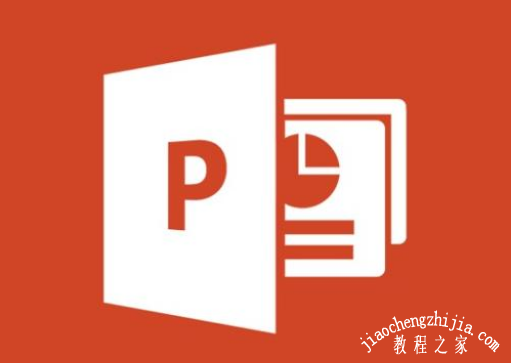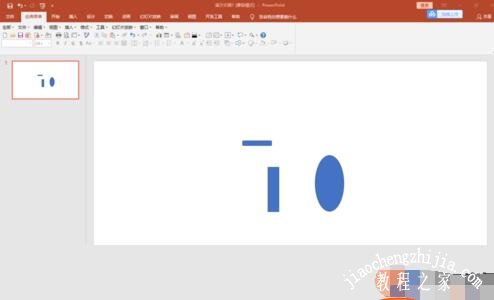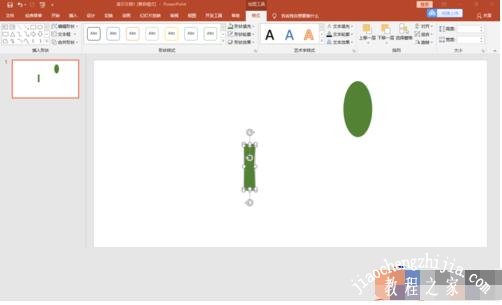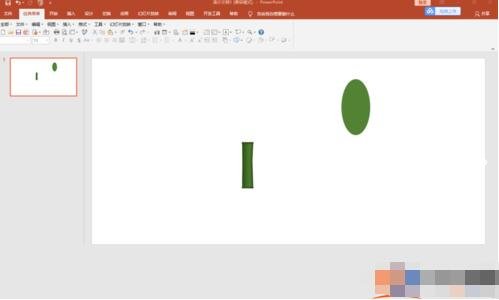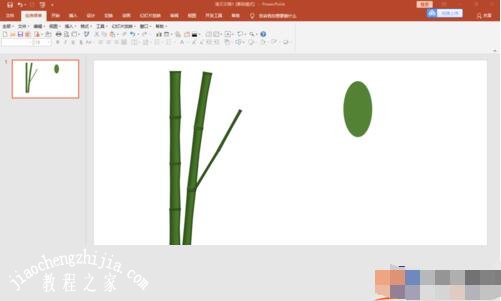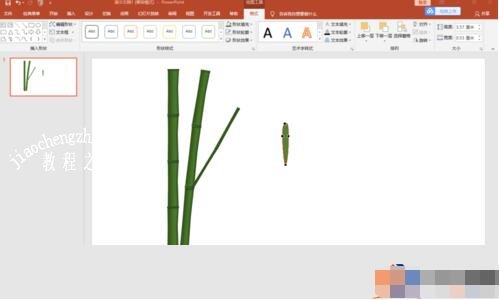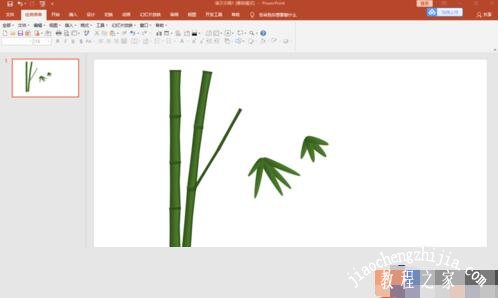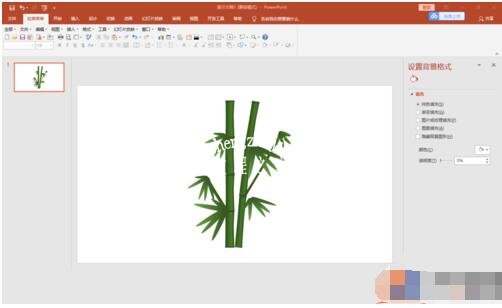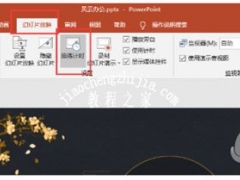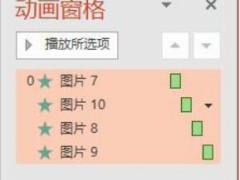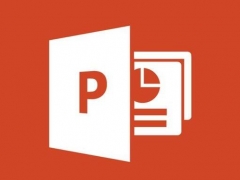怎么用PPT制作竹子图案 PPT制作竹子图形详细教程
教程之家
PPT
在我们使用PPT设计展示作品时,有时候需要用到竹子图案,可是怎么用PPT制作竹子图形呢?方法其实很简单,下面小编为大家分享PPT制作竹子图形的详细教程,不懂的朋友可以参照下面的步骤教程学习下。
PPT制作竹子图形详细教程
插入矩形、圆角矩形和椭圆形状。就这么简单。
设置形状无轮廓,填充绿色。利用“编辑顶点”功能将矩形的两边调整为弧形。圆角矩形调整为合适形状拖放在矩形上端和下端。
为竹节(矩形和圆角矩形)填充渐变颜色。
复制竹节若干,调整长度和宽度,拼接成竹子的形状。
利用“编辑顶点”工具,将椭圆调整成为竹叶形状。
为竹叶填充渐变颜色,复制若干。调整大小和角度,拼接成真实的竹叶形态。
竹子与竹叶拼接在一起。
设置深色背景,添加蝴蝶加以衬托。
关于PPT制作竹子图形的详细教程就分享到这了,希望可以给大家带来帮助,如果你还想学习更多关于PPT的制作技巧,可以进入教程之家网学习下。